Tabloya naverokê
Di Excel de, carinan em dibînin ku di pelgeyek xebatê de stûnek tarîxek bi demjimêrek heye. Di Microsoft Excel de hin rêgezên hêsan hene ku meriv wextê ji tarîxê derxîne.
Pirtûka Xebatê Biceribînin
Pirtûka xebatê ya jêrîn dakêşin û temrîn bikin.
Date ji Dîrokê rake.xlsx
6 Nêzîktêdayînên Bilez ji bo Rakirina Dem ji Dîrokê li Excel
1. Bikar bînin ' Taybetmendiya Hucreyan Format bike ku Demjimêr Ji Dîrokê Rake
Bi vebijarka Hêneyên Formkirî , em dikarin bi hêsanî demjimêrê ji tarîxê di Excel de derxînin. Bihesibînin ku em danehevek Demê bi tarîxek heye. Em ê di şaneya din de beşa demê jê bikin.

GAV:
- Haneyan hilbijêrin û kopî bikin -Bi tikandina Ctrl+C û amp; Ctrl+V .
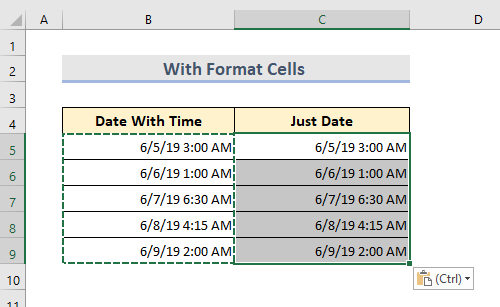
- Niha li ser şaneyên hilbijartî, Rast-klîk bikin mişkê.
- Hilbijêre Hêneyan Form bike .
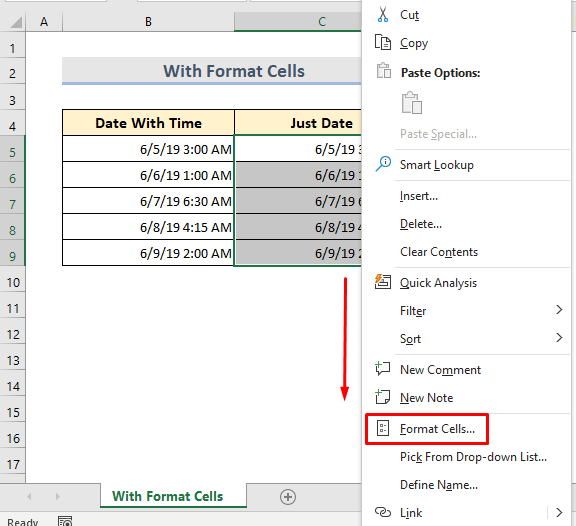
- Li vir pencereya Hêneyan Form bike vedibe.
- Here tabloya Hejmar .
- Piştre ji Kategorî , Dîrok hilbijêre.
- Di Tîp de, formata tarîxa ku em dixwazin têxin hilbijêrin.
- Di dawiyê de, pêl OK bike.

- Em dikarin tarîxê bê dem bibînin.
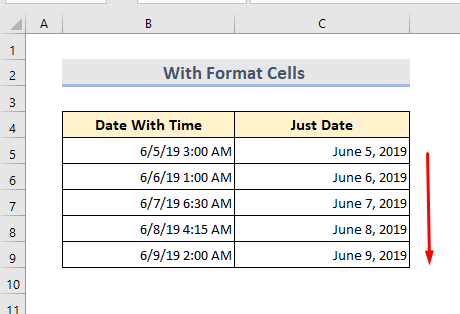
Zêdetir Bixwîne: Meriv çawa fonksiyona TIME di nav de bikar tîne Excel (8 Nimûneyên Minasib)
2. Di Excel de Amûra Bibînin û Biguherînin Ji bo Rakirina Demjimê Ji Dîrokê
Amra Find û Replace yek ji wan e.di Microsoft Excel de amûrên herî girîng. Di daneheva jêrîn de, em ê vê yekê bikar bînin da ku bizanin ka ew çawa dixebite. Hucreyan hilbijêrin û bi tikandina Ctrl+C wan kopî bikin.

- Hêneyên nû hilbijartî bihêle.
- Here tabloya Mal .
- Ji Bibîne & ; Hilbijêre hilbijêrî, hilbijêre Replace .
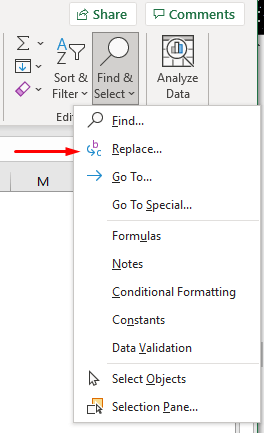
- Quçek diyalogê tê nîşandan.
- Niha di qutîka Çi bibînin de nîşanek Spacebar û Asterisk ( * ) deynin.
- Bihêle Li şûna qutiya vala biguherînin.
- Bikirtînin li ser Hemûyan Biguherînin .
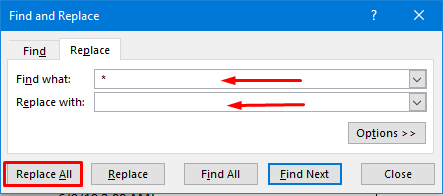
- Qaseyek pejirandinê derdikeve.
- Bitikîne OK .
- Qutika diyalogê bigire.
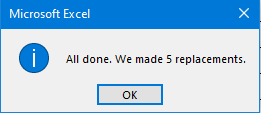
- Axir, dem ji şaneyê tê derxistin.
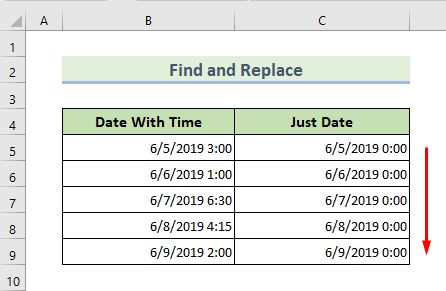
Zêdetir Bixwîne: Çawa Ji bo Bikaranîna Fonksiyona DATEyê di Excel de (10 Mînakên Îdeal)
3. Koda VBA ji bo Rakirina Dem ji Dîrokê di Excel de
Bihesibînin ku daneya ku bi dem û tarîxê re ji Tarîxê re hatine şandin. Em ê kodek VBA bikar bînin da ku demê jêbirin.
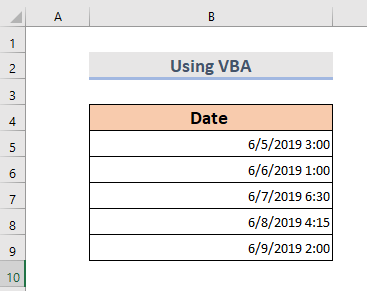
GAV:
- Di barika pelê de, pelgeyê hilbijêrî û Rast-klîk bike li ser mişkê.
- Hilbijêre Kodê Binêre .
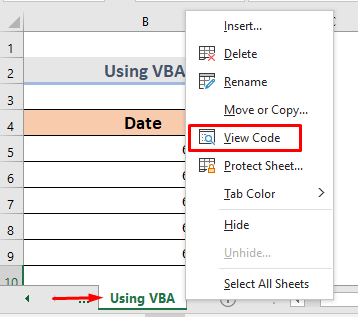
- A VBA Module vedibe.
- Vê kodê binivîsin:
9196
- Bikirtînin vebijarka Run .
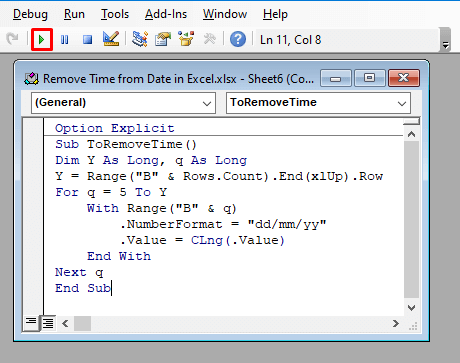
- Niha em dikarin roja bê dem bibînin.
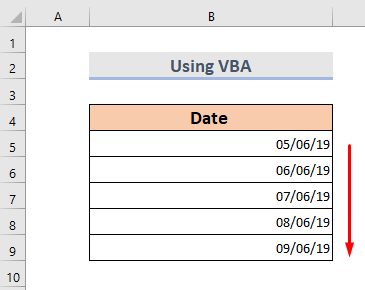
Zêdetir Bixwîne: Meriv çawa fonksiyona EDATE di Excel de bikar tîne (5 Mînakên Hêsan)
Xwendinên Wekhev
- Meriv çawa di Excel de Fonksiyona TIMEVALUE bikar tîne (4 Mînak)
- Formula Dema Niha ya Excel (7 Mînakên Minasib)
- Fonksiyon MEHA Excelê bikar bînin (6 Nimûne)
- Meriv çawa fonksiyona DAYS di Excel de bikar tîne (7 Mînak)
4. Sepandina taybetmendiya 'Nivîs li Stûnan' ji bo Rakirina Demjimêrê
Li vir data û dem heye. Em ê Nivîs ji Stûnan re bikar bînin da ku dem ji tarîxê derxin.
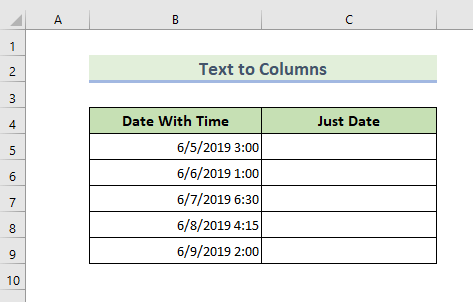
GAV:
- Hemû hucreyan hilbijêrin.
- Niha ji beşa ribbonê, herin Daneyên > Nivîs li Stûnan .
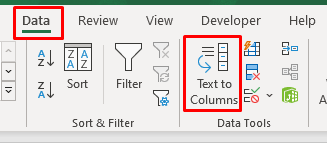
- A Wizard Gav 1 Pencere vedibe.
- Hilbijêre Dîqetandî .
- Niha li ser Piştre bikirtînin.

- Di pencereya Gaveka Wizard 2 de, hilbijêrin Cihê ji qutiya Delimiters .
- Em dikarin pêşdîtinê di qutika Pêşdîtina daneyan de bibînin.
- Piştre Piştre hilbijêrin .
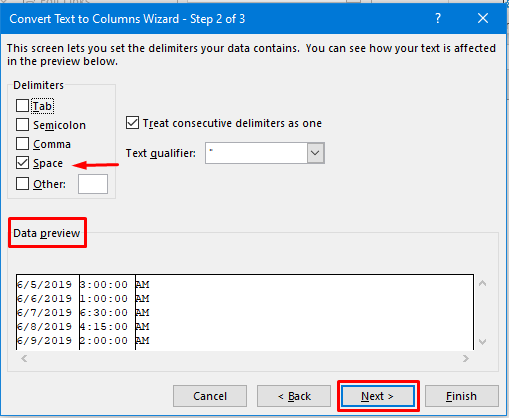
- Ji pencereya Wizard Step 3 , stûnên nirxên demê ji Pêşdîtina daneyan hilbijêrin sindoq.
- Bikirtînin li ser " Stûna îtxal nekin (bişkînin) ".
- Piştî wê, cihê ku em lê tê de hilbijêrin hilbijêrin. Dixwazin encamê di nav de bibîninQada Berxwedan .
- Bikirtînin li ser Biqede .
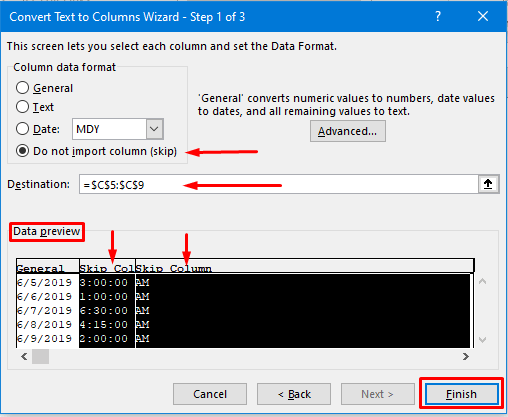
- Di dawiyê de dem ji şaneyên tarîxê tê derxistin.
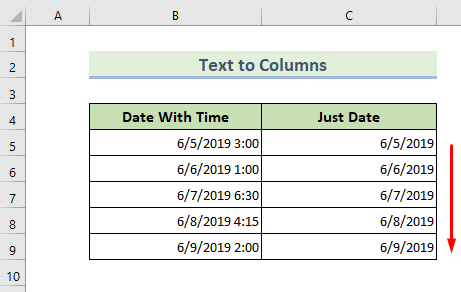
5. Ji bo Rakirina Demjimêr Bikaranîna Fonksiyonên DATEVALUE û TEXT
Ji bo veguhertina dîrokek bi fonksiyona DATEVALUE , pêdivî ye ku ew di forma TEXT de were hilanîn . Ji ber vê yekê em ê hevberdana DATEVALUE & TEXT ji bo rakirina demê ji tarîxê di Excel de fonksiyon dike. Li vir danehev e:
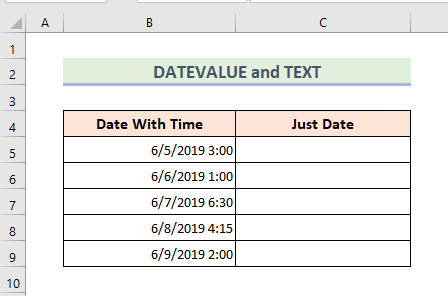
GAVAN:
- Hilbijêre Cel C5 .
- Formulê binivîsin:
=DATEVALUE(TEXT(B5,"MM/DD/YYYY")) 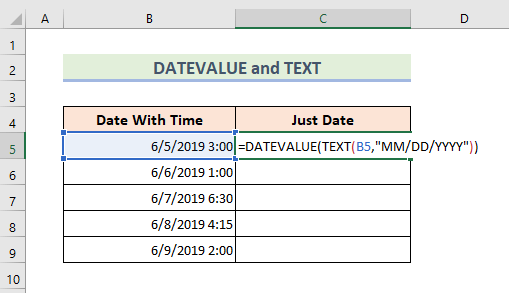
➤ BALKÊŞÎ: Fonksiyon TEXT nirxê digire û di forma TEXT de diyar dike. Fonksiyon DATEVALUE tenê bi nirxa tarîxê vedigere cihê xwe.
- Lêxin Enter û nîşanderê kaş bikin. Dûv re em dikarin nirxa hejmarî ya tarîxê bibînin.
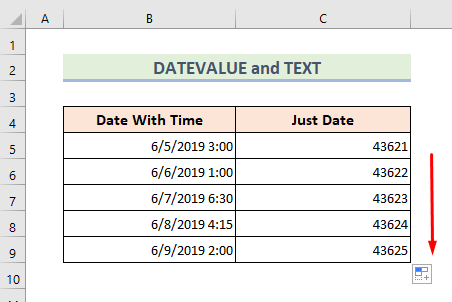
- Em dikarin bi destan nirxê ji Hejmar biguherînin formata li Mal tabê .
Mal > Forma Hejmarê > Kurt Dîrok/Dîroka dirêj .
➤ BALKÊŞÎ: Em dikarin formulê bikar bînin da ku ji pêvajoya destan dûr bikevin.
Formula :
=TEXT(DATEVALUE(TEXT(B5,"MM/DD/YYYY")),"MM/DD/YYYY") 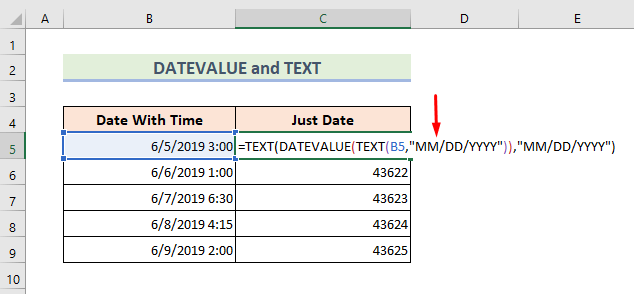
Axir, li Enter bixin û ji bo dîtinê amûra Destê dagirtin bikar bînin. encam.
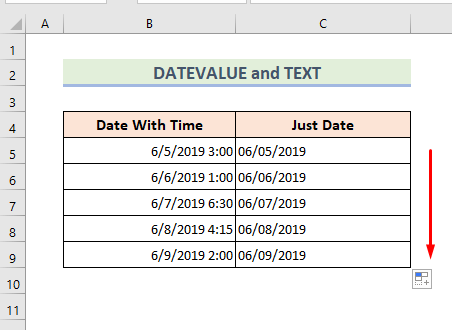
Zêdetir Bixwîne: Meriv çawa fonksiyona DATEDIF di Excel de bikar tîne (6 Nimûneyên Minasib)
6. Têxistina Fonksiyona INT liDemjimêrê ji Dîrokê Rake
Fonksiyonek INT an Jimarê di Microsoft Excel de pir hêsan û hêsan e. Bi dorpêçkirina jêrîn, fonksiyona INT beşa yekjimar a nirxek dehan vedigerîne. Excel tarîxê wekî beşek jimare û dem wekî perçeyek qebûl dike. Ji ber vê yekê em dikarin vê fonksiyonê ji bo daneheva jêrîn bikar bînin da ku dem ji tarîxê derxînin.
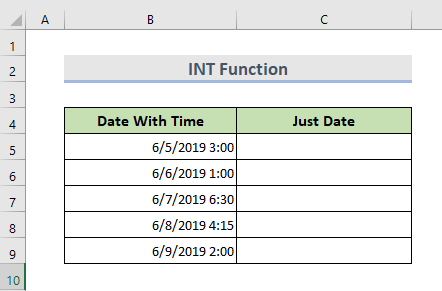
GAV:
- Hilbijêre 1> Hucreya C5 .
- Formulê binivîse:
=INT(B5) 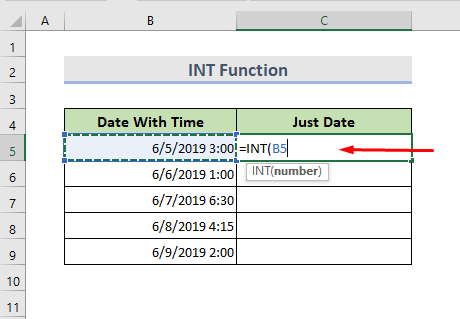
- Lêxistina Enter -ê bikişîne û nîşankerê bikişîne ser şaneyan.
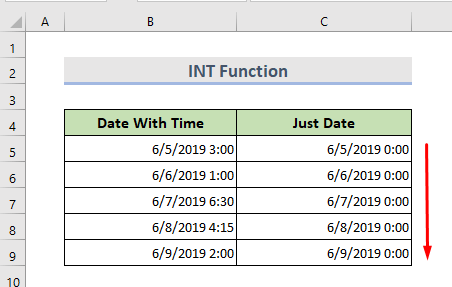
- Niha şaneyan hilbijêrin û biçin Mal tab.
- Hilbijêre Forma Hejmarê > Dîroka Kurt/Dîroka Dirêj .
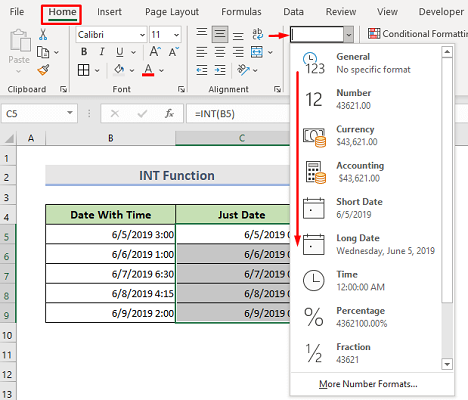
- Destê dagirtin bikar bînin da ku encamên mayî bibînin.
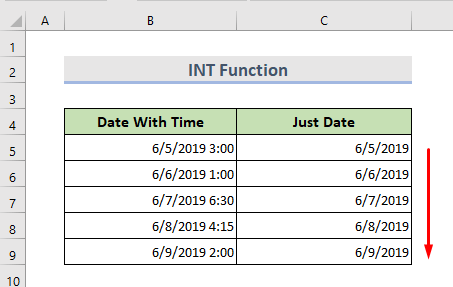
Encam
Ji hêla li pey van rêbazan, em dikarin wextê ji tarîxê di Excel de rakin. Pirtûka xebatê ya pratîkê tê zêdekirin. Herin û hewl bidin. Hûn dikarin her tiştî bipirsin an jî rêbazên nû pêşniyar bikin.

